En utklippstavle lar deg kopiere ethvert element og lime det inn i en støttet app innen noen få klikk. Selv om utklippstavlen er en fantastisk funksjon, kan den som finnes på macOS være begrensende, spesielt når du vil kopiere flere ting. Heldigvis er det mange tredjeparts utklippstavler tilgjengelig for Mac. Jeg har begynt å se etter det samme, og jeg har satt opp en liste over noen av de beste utklippstavleforvalterne for Mac.
1. Kopier ‘Em – Editor’s Choice
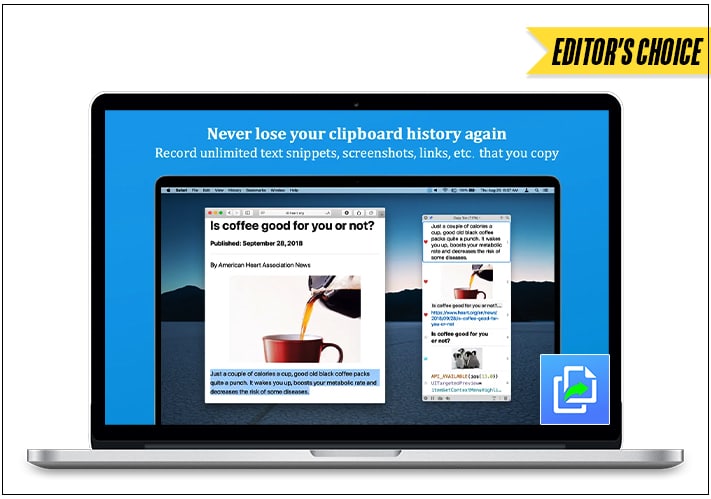
Copy ‘Em er den ultimate utklippstavlebehandleren du kan få hvis du ikke vil gå på akkord. Den kan holde ubegrenset oversikt over alt du kaster på den, uavhengig av om det er tekst, bilder, PDF-er, fargekoder eller til og med filer. Siden Copy ‘Em er tilgjengelig på iPhone og iPad, kan du enkelt synkronisere Mac-utklippstavlen på begge.
Som andre utklippstavleadministratorer kan du få tilgang til hele listen over kopierte elementer via menylinjeikonet. Dessuten kan du organisere disse elementene i lister eller dra dem for å omorganisere rekkefølgen for raskere tilgang. Til slutt lar Copy ‘Em deg ta pause i bruken hvis du noen gang vil bruke Macs innebygde utklippstavlebehandling.
Fordeler
- Enkelt grensesnitt
- Kategorisering for å få tilgang til ting raskt
- Utdrag
- Synkroniser med iPad og iPhone
Ulemper
- Dyrt
Pris: $14,99
2. CopyClip 2 – Etterfølger til CopyClip med flere funksjoner
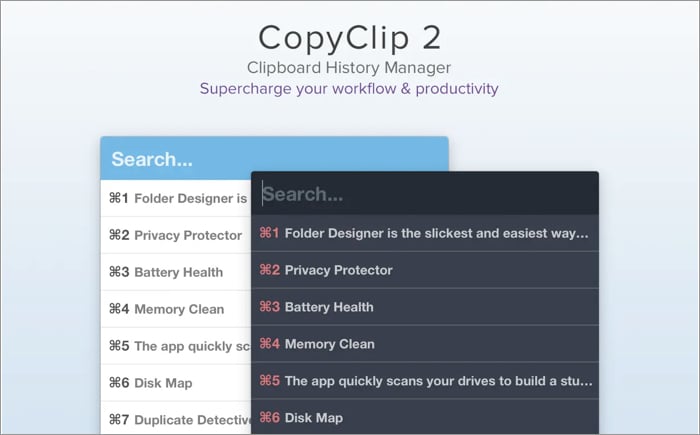
CopyClip 2 er etterfølgeren til en av de mest suksessrike utklippstavleforvalterne gjennom tidene, CopyClip. Den kommer med mer avanserte funksjoner enn den forrige versjonen. Mens den kan kopiere forskjellige ting til utklippstavlen, kan du lagre formatert tekst og ekskludere visse apper fra å lagre kopierte elementer til CopyClip 2.
CopyClip 2 ligger på menylinjen på Mac-en, og du kan få tilgang til den med et klikk eller bruke Ctrl+Shift+Space-snarveien på tastaturet. Selv om det er forbedret, kan det fortsatt ikke holde bilder eller tabeller på riktig måte som tidligere versjoner. Så hvis du var en fan av forgjengeren, ville du elsket denne oppdateringen.
Fordeler
- Fest kopierte elementer
- Få raskt tilgang til kopiert tekst eller lenker
- Støtte for MacBook med Touch Bar
Ulemper
- Problemer med bilder og tabeller
- Litt dyrt for funksjonene den tilbyr
Pris: $7,99
3. Pasty – Utklippstavlebehandler med et brukervennlig grensesnitt
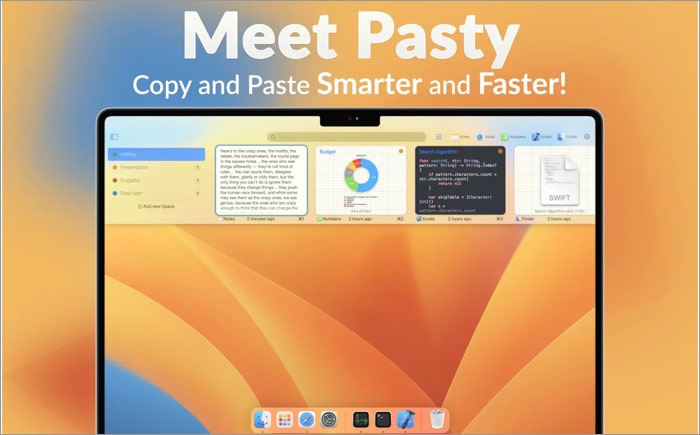
Hvis du ikke liker det typiske gamle utseendet til en utklippstavlebehandler, kan du sjekke ut Pasty. Den har et helt moderne grensesnitt. Den fungerer så bra som den ser ut, slik at du kan kopiere bilder, store mengder tekst og forskjellige data mellom apper.
Når du får tilgang til alle de kopierte dataene ved hjelp av en hurtigtast, vil du legge merke til at du kan opprette forskjellige mellomrom og organisere kopierte data deretter. Videre har den en smart søkefunksjon som lar deg søke etter tekst fra forskjellige filer, bilder og tekster ved å bruke tekstgjenkjenningsfunksjonen.
Fordeler
- Minimalt brukergrensesnitt
- Spaces funksjon for å organisere elementer
- Smart søk
Ulemper
- Abonnementsmodell
Pris: Gratis (kjøp i appen starter på $0,99)
4. Maccy – Lettvekts utklippstavlebehandler
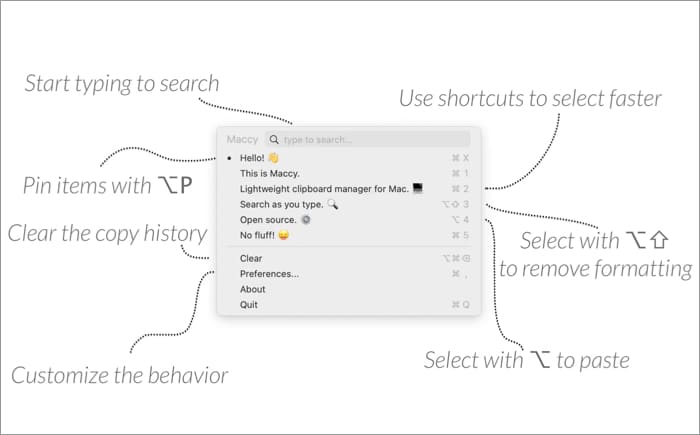
Maccy er en åpen kildekode og lett utklippstavlebehandler som kan holde og gi deg tilgang til dataene dine umiddelbart. Den fungerer raskt siden den er lett og fungerer hovedsakelig med hurtigtaster. I tillegg lar denne appen deg enkelt lime inn alt med eller uten formatering.
Dessuten bygde utvikleren appen ved å bruke det opprinnelige macOS-grensesnittet. Så du vil ofte finne den som en del av macOS i stedet for en tredjepartsapp. Siden det er åpen kildekode, kan du ta koden fra GitHub og tilpasse den til din smak ved å endre koden.
Fordeler
- Fungerer med hurtigtaster
- Kopier bilder
- Støtte for Hex Colors
Ulemper
- Litt dyrt
Pris: $9,99
5. PastePal – Utklippstavlesynkronisering med moderne brukergrensesnitt
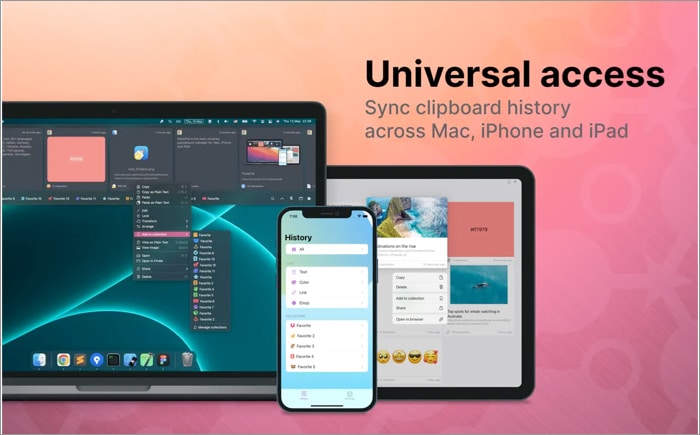
Hvis du leter etter utklippstavlesynkronisering på tvers av Apple-enhetene dine og ikke vil kompromittere brukergrensesnittet, er PastePal løsningen din. Når du har installert appen på iPad eller iPhone, kan du få tilgang til alle Mac-utklippene i appen. PastePal går også hånd i hånd med Apples brukergrensesnitt og ser vakkert ut samtidig som det ikke gjør det vanskelig å navigere.
På Mac kommer den med en rask sidefelt som du kan få tilgang til med en hurtigtast. Sidefeltet inneholder alle de nylig kopierte elementene, og hvis du synes det er begrenset, kan du alltid gå til appen, hvor du kan finne alle utklippene dine kategorisert etter app, type og utvalg.
Fordeler
- Vakkert brukergrensesnitt
- Synkroniser på tvers av enheter
- Bedre organisering
Ulemper
- Ytelsesproblemer før og nå
Pris: Gratis (kjøp i appen starter på $0,99)
6. Lim inn – Synkroniser utklippstavlen med iPhone og iPad
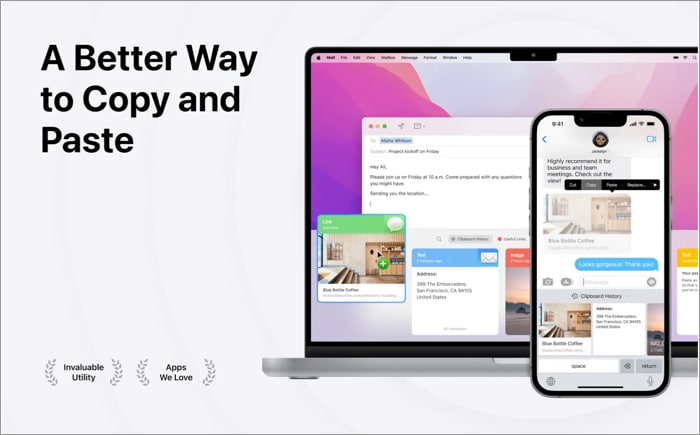
Hvis du vil ha en utklippstavlebehandling for Mac-en din, men ikke vil gå glipp av Handoff-funksjonen som Apple tilbyr, er Paste den perfekte løsningen. Siden den også er tilgjengelig på iPad og iPhone, vil den synkronisere elementene dine på alle enheter som Handoff. Du må imidlertid få abonnementet for å bruke denne funksjonen.
Den kommer med et annet grensesnitt sammenlignet med andre utklippstavlebehandlere på Mac. I stedet for å åpne i menylinjen når du klikker på den, åpnes Paste opp fra bunnen, og avslører alle de kopierte elementene. Videre finner du alle varene kategorisert i deres respektive, noe som hjelper deg å finne det du vil ha raskere.
Fordeler
- Rent grensesnitt
- Kategorisering for å få tilgang til ting raskt
- Pinboards (snippets)
Ulemper
- Abonnementsmodell
Pris: Gratis (kjøp i appen starter på $1,99)
7. Flycut – Utklippstavlebehandler for utviklere
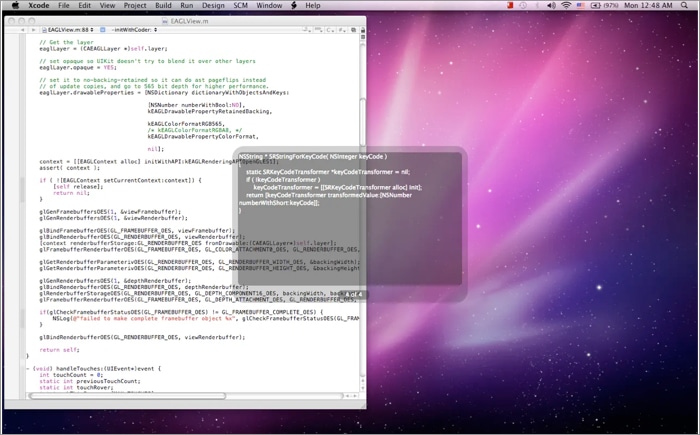
Hvis du er en utvikler og kopierer mange ting mens du koder, er Flycut-appen riktig for deg. Utvikleren bygde den på et åpen kildekode-program kalt Jumpcut. Når du kopierer en kode, vil Flycut beholde den i menylinjen. Du kan få tilgang til den senere ved å trykke på Shift+Command+V snarveien og deretter klikke på koden mens du trykker på tastaturets kontrollknapp.
Appen gir ikke mange verktøy for vanlige brukere siden den ikke lar deg kopiere bilder eller lenker. Så det er best å se etter andre apper på denne listen hvis du ikke er en utvikler. Det beste er at det ikke koster en krone, så du bør ikke forvente mye av det.
Fordeler
- Oppdager og kopierer kode
- Lett tilgjengelig hurtigtast
- Gratis
Ulemper
- Støtter ikke bilder eller lenker
Pris: Gratis
8. Pastebox – Intuitiv utklippstavlebehandler
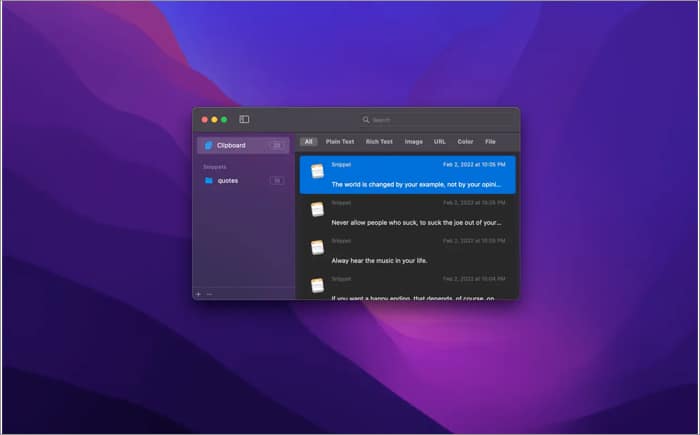
Hvis du leter etter en enkel utklippstavlebehandling som støtter de fleste filtyper, gi Pastebox en sjanse. Fra ren tekst til bilder, Pastebox kan håndtere alt effektivt samtidig som det gir mange alternativer for å administrere de kopierte dataene. Siden den har vedvarende historie, trenger du ikke å bekymre deg for å miste utklippstavlen.
Som andre utklippstavleadministratorer kan du bruke en enkel hurtigtast for å starte den fra menylinjen. Dessuten, hvis du vil lime inn et tidligere kopiert element og ikke det nåværende, er det en snarvei i denne appen. Til slutt har den en kraftig kodebitbehandler som lar deg lagre tekstutdrag slik at du kan bruke dem senere.
Fordeler
- Intuitivt brukergrensesnitt
- Lett tilgjengelig hurtigtast
- Støtter bilder, lenker og hex-farger
Ulemper
- Få hurtigtaster
Pris: $5,99
9. CopyLess 2 – Lim inn de siste ti utklippene umiddelbart
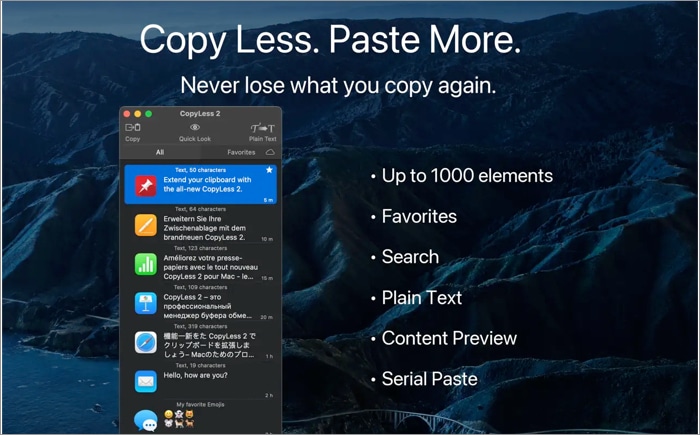
CopyLess 2, som navnet antyder, er en etterfølger til CopyLess utklippstavlebehandleren. Den har alle de samme funksjonene som CopyLess, men legger til mer på toppen av den. Du kan lagre opptil 1000 utklipp på utklippstavlen, inkludert bilder, tekst, filer, fargekoder og mer. Dessuten kan du få tilgang til den ved å bruke en hurtigtast.
Du kan også kopiere de nyeste utklippstavleelementene ved å trykke på Cmd og etterfulgt av et hvilket som helst tall mellom 0-9, avhengig av elementets plassering. Dessuten lar den deg søke gjennom alle utklippstavlen for å finne tekst i bilder, tekster eller lenker. Selv om appen er gratis, legg inn en syv-dagers gratis prøveperiode, du må betale en engangsavgift på $7,99.
Fordeler
- Snarveier for de ti siste individuelle utklippene
- Lagre opptil 1000 utklipp
- Smart søk
Ulemper
- Ingen organisering av utklippstavleelementer
Pris: Gratis (kjøp i appen starter på $7,99)
10. PasteNow – Minimal utklippstavlebehandler
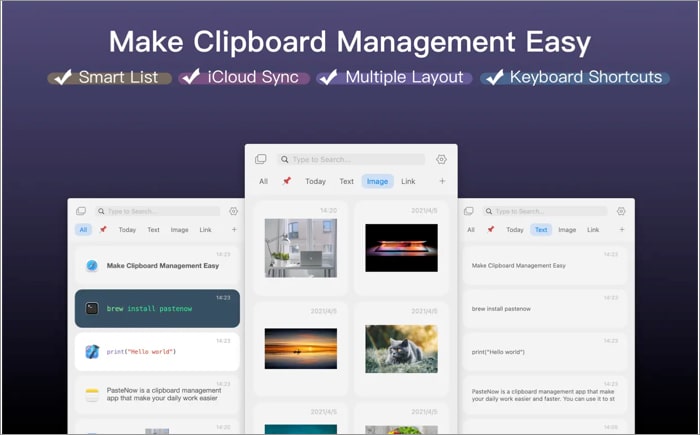
PasteNow er en annen app med utklippstavlesynkronisering på tvers av plattformer som bruker iCloud. Det er imidlertid raskere når du synkroniserer mellom enheter mens du opprettholder et minimalt brukergrensesnitt. Den støtter kopiering av tekster, bilder, lenker, kode, farger og mer og viser dem deretter slik at du kan bestemme hvilken som er hva.
Dessuten kan du forhåndsvise innholdet før du kan kopiere det, slik at du ikke kopierer feil elementer ved et uhell. Videre har den smarte lister, der du angir spesifikke regler, og den vil automatisk flytte alt til smartlisten hvis den oppfyller regelen. PasteNow kommer med en syv-dagers gratis prøveperiode før du kan kjøpe den for en engangsavgift på $7,99.
Fordeler
- Vakkert brukergrensesnitt
- Synkroniser på tvers av enheter
- Smarte lister
- Forhåndsvis elementer før kopiering
Ulemper
- Noen ganger litt buggy
Pris: Gratis (kjøp i appen starter på $7,99)
Siste tanker…
Som nevnt gjør de fleste utklippstavleforvaltere jobben sin som forutsatt, men noen kan gi ekstra funksjoner som synkronisering på tvers av plattformer, bedre designspråk, organisering av elementer og mer.
Men før du velger en utklippstavlebehandler, gå gjennom alle detaljene og se om den fungerer best for ditt bruk. Sjekk også ut disse appenes verdiproporsjoner siden de fleste krever et gebyr. Fortell oss hvilken utklippstavlebehandling du valgte for Mac-en din.
Les mer:
- Hvordan feste menyelementer til menylinjen
- 18 tips for å bruke Apple Notes på Mac dyktig
- Beste notatapper for Mac
Forfatterprofil
Sajid
Sajid er utdannet elektronikk- og kommunikasjonsingeniør som elsker å skrive om teknologi. Han er først og fremst interessert i å skrive om Android, iOS, Mac og Windows. Du vil finne at han ser på Anime eller Marvel når han ikke skriver.
Leave a Reply
You must be logged in to post a comment.